IPhone ou iPad : Écran semble trop grand ou trop zoomé

Résoudre un problème où l

Si votre iPhone affiche une fenêtre contextuelle indiquant « Votre SIM a envoyé un message texte » et que vous ne savez pas pourquoi cela se produit, vous êtes au bon endroit. Dans ce tutoriel, nous vous expliquerons comment résoudre ce problème.
Votre carte SIM peut envoyer un SMS pour diverses raisons, principalement pour se connecter au réseau votre opérateur, particulièrement si des mises à jour sont nécessaires. Si l’iPhone reste bloqué dans une boucle, cette notification apparaît.
Cependant, ce problème peut être résolu par l'une des solutions suivantes :
| # | Correctif | Description |
|---|---|---|
| 1 | Vérifiez les mises à jour des paramètres de l'opérateur | Assurez-vous que votre iPhone et votre opérateur ont les paramètres à jour. |
| 2 | Réinitialiser les paramètres réseau | Restaurer les paramètres d'usine pour les fonctions cellulaires et Wi-Fi. |
| 3 | Éteindre et rallumer votre iPhone | Cela peut aider à réinitialiser la connexion de la carte SIM. |
| 4 | Éjectez et réinsérez la carte SIM | Donnant un nouvel accès au réseau en réintégrant la SIM. |
| 5 | Contacter votre opérateur | Si aucune des solutions ne fonctionne, votre fournisseur peut avoir une solution. |

Si une mise à jour est disponible, vous verrez une fenêtre contextuelle. Appuyez sur Mettre à jour.
La réinitialisation des paramètres réseau remet à zéro les paramètres du téléphone. Notez vos informations de connexion avant d'effectuer cette action.
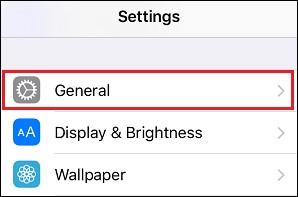
Cette action de base peut réinitialiser des connexions étranges et aider à éliminer la notification persistante.
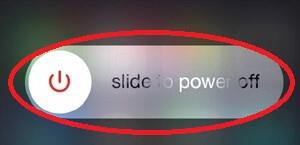
Réinsérer la carte SIM peut l'aider à se reconnecter au réseau.
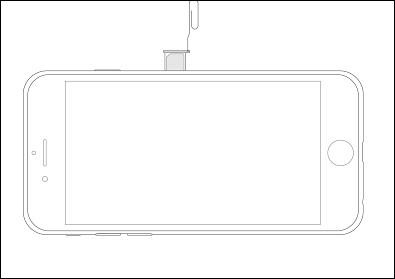
Si la notification persiste, votre fournisseur peut avoir des solutions supplémentaires. Ne pas hésiter à les contacter.
Ressources supplémentaires : Comment définir un mot de passe dans l'application Notes sur iPhone
Voilà, vous êtes maintenant équipé pour corriger la notification « Votre SIM a envoyé un SMS » sur votre iPhone. Si vous avez des questions ou des problèmes avec ces étapes, partagez-les dans les commentaires, et nous ferons de notre mieux pour vous aider.
Résoudre un problème où l
Dans cet article, nous abordons comment résoudre un problème où la navigation sur carte et les fonctions GPS ne fonctionnent pas correctement sur l\
Impossible d
Découvrez comment avoir deux comptes Snapchat sur un seul iPhone grâce à ces méthodes fiables et faciles à suivre.
Découvrez comment masquer votre adresse IP sur iPhone grâce à la fonctionnalité « Limiter le suivi des adresses IP ».
Découvrez les solutions pour résoudre le problème des notifications en double sur l
Découvrez comment renommer des photos sur iCloud et appareils iOS. Suivez nos étapes simples pour une gestion efficace de vos images.
Découvrez comment supprimer les suggestions d
Piégé dans une situation frustrante où les sites Web se chargent pour toujours sur votre iPhone ? Si vous obtenez une mauvaise connectivité sur votre iPhone, essayez ces trucs et astuces pour booster le signal Wi-Fi.
Découvrez les solutions efficaces pour supprimer les événements de calendrier indésirables sur iOS facilement.
Découvrez plusieurs méthodes pour désactiver la radio sur l
Résoudre une erreur "Impossible d
Si vous rencontrez des problèmes avec les appareils Bluetooth portant des noms identiques, suivez ces étapes pour modifier le nom Bluetooth sur l
Découvrez comment activer le haut-parleur sur votre iPhone pour passer des appels en mains libres grâce à notre guide pratique.
Les claviers des téléphones portables sont souvent trop petits. Découvrez comment agrandir votre clavier sur iPhone et Android pour une expérience de saisie améliorée.
Découvrez pourquoi l
Découvrez des solutions pour installer et exécuter plusieurs comptes WhatsApp sur votre iPhone sans jailbreak. Suivez nos étapes simples et efficaces.
En moyenne, un chargeur iPhone dure un an en parfait état de fonctionnement. Découvrez des conseils pour prolonger sa durée de vie.
Découvrez comment ajouter une signature à vos messages texte sur l
Résoudre un problème où l
Apprenez à accéder à la carte SIM sur l’iPad Apple avec ce tutoriel.
Dans cet article, nous abordons comment résoudre un problème où la navigation sur carte et les fonctions GPS ne fonctionnent pas correctement sur l\
Découvrez les étapes simples pour rechercher et vider la corbeille sur votre iPhone, incluant les applications Photos, Mail et plus.
Impossible d
Découvrez comment avoir deux comptes Snapchat sur un seul iPhone grâce à ces méthodes fiables et faciles à suivre.
Découvrez les solutions pour résoudre le problème des notifications en double sur l
Êtes-vous perdu parmi les icônes de l\
Votre iPhone affiche-t-il cette fenêtre contextuelle : « Votre SIM a envoyé un message texte », ne vous inquiétez pas, lisez cet article et débarrassez-vous-en.
Découvrez comment supprimer les suggestions d



















Olivier Faure -
Merci pour cet article ! Je me sens beaucoup plus en confiance maintenant. J'espère que d'autres utilisateurs le trouveront utile aussi.
Duy Sinh 6789 -
Je suis surpris que cela puisse arriver. Y a-t-il un risque de piratage derrière ça
Hương Đà Nẵng -
Ça fait longtemps que je n'ai pas eu ce message. Mais si cela revenait, je saurai quoi faire grâce à vous !
Thùy Linh -
Peut-on prévenir ces notifications à l'avenir, ou s'agit-il d'un problème récurrent ? Je veux vraiment éviter ce stress.
Emma Simon -
Je trouve ça génial que des gens partagent leurs expériences comme ça ! Cela aide vraiment. Merci
Linh mèo -
Hahaha, je pensais que ma carte SIM était possédée ! Grâce à cet article, je me sens soulagé. Merci
Xavier Jacob -
Bravo pour cet article, c'est très bien écrit et facile à comprendre. J'ai eu ce problème, et maintenant je me sens beaucoup mieux !
Didier Bellan -
Je ne suis pas très technique. Avez-vous une vidéo ou un guide visuel pour expliquer ça facilement ?
Cécile Grenier -
Quelqu'un pourrait m'expliquer si cela pourrait affecter ma facturation mobile ? Je suis un peu inquiète
Marie Clément -
Les notifications peuvent parfois être déroutantes. Cet article est une bonne lecture pour éviter des confusions.
Gilles Albright -
Ce message est apparu soudainement pour moi, et je ne savais pas comment agir. Article très utile, merci
Sabrina Potier -
Je suis assez contente d'avoir trouvé cette solution. Finalement, ce n'était pas si compliqué !
Nathalie Sommet -
C'est fou tout ce qui peut arriver avec nos téléphones aujourd'hui. Merci pour cette info
Sophie Dupont -
Super article ! J'ai rencontré le même problème avec ma SIM. Merci pour la solution, ça m'a vraiment aidé
Phúc IT -
C'est très énervant ce genre de problème. J'ai eu le même, et grâce à vous, j'ai trouvé la solution rapidement.
Louise Petit -
Ça fait du bien de savoir qu'il y a une solution. Je vais essayer ça tout de suite
Vanessa Moreau -
En effet, c'est troublant. Ma SIM a envoyé un message aussi, mais je ne savais pas que c'était un problème courant.
Clara Bernard -
Une excellente explication des problèmes de notification. Je vais partager cet article avec ma famille
Julien Viron -
Je m'étais déjà retrouvé dans cette situation, et c'était la panique ! Heureusement, cette fois, je saurai quoi faire
Quang vn -
Je trouve que les utilisateurs d'iPhone devraient être plus informés sur ce genre de problème. Merci pour les détails !
Julien Roussel -
Une solution simple mais efficace ! Je suis content d'avoir trouvé cet article. Merci infiniment
Violette Châtel -
Le sujet est vraiment intéressant. Je vais approfondir mes connaissances sur les paramètres de ma SIM
Léo Martin -
Est-ce que quelqu'un sait comment désactiver cette notification sur un iPhone ? J'en ai marre de recevoir ces alertes !
Mèo con -
J'ai essayé de suivre les étapes, mais cela n'a pas fonctionné pour moi. Avez-vous d'autres astuces
Thùy Linh -
Merci pour ces informations précieuses. Je n'avais aucune idée que ma SIM pouvait envoyer des messages sans que je le sache. Ça fait peur !
Emma Dubois -
Est-ce que cela arrive avec toutes les cartes SIM ou c'est spécifiquement un problème d'iPhone
Fabien Lemoine -
Super article ! J'ai suivi les conseils et tout fonctionne maintenant comme sur des roulettes. Vous êtes les meilleurs
Nguyễn Văn An -
Votre article est vraiment utile, mais j'aimerais savoir si c'est un problème fréquent
Yannick Lefèvre -
Wow, je ne savais pas que ma SIM pouvait faire ça ! Merci pour ce partage, ça m'a beaucoup appris
Huyền Lizzie -
J'ai aussi eu cette notification, mais je n'ai pas su quoi faire. Votre article m'a appris beaucoup, merci